图解Eclipse j2ee开发环境的搭建过程
发布于 2016-08-03 13:04:35 | 455 次阅读 | 评论: 0 | 来源: 网友投递
Eclipse编辑器
Eclipse 是一个开放源代码的、基于Java的可扩展开发平台。就其本身而言,它只是一个框架和一组服务,用于通过插件组件构建开发环境。幸运的是,Eclipse 附带了一个标准的插件集,包括Java开发工具(Java Development Kit,JDK)。
这篇文章以图文结合的方式介绍了Eclipse j2ee开发环境的搭建过程,内容很详细,每一个步骤都有对应的操作截图,需要的朋友可以参考下
Eclipse是一个开源的功能强大的ide开发环境,再加上他的扩展插件功能,使得他被广泛使用。
J2ee有几种开发环境,eclipse+lomboz或者eclipse+myeclipse。
Myeclipse是一个商用产品,较lomboz功能更加强,特别是在struts这样的mvc开发中。
为了能够测试,需要安装一个web server,我用的是tomcat
下面分别介绍安装和配置(win32平台)。
1.jdk的安装,注意环境变量的设置,JAVA_HOME,CLASSPATH,PATH
2.tomcat的安装,注意环境变量设置,TOMCAT_HOME,CATALINA_HOME
3.eclipse3.2的安装,因为是java开发的,解包到一个目录下即可。
4.eclipse的常规配置。即使不添加myeclipse这样的插件,eclipse也是需要配置的。需要配置的主要有,jdk目录,如下图:

Build path配置,如下图
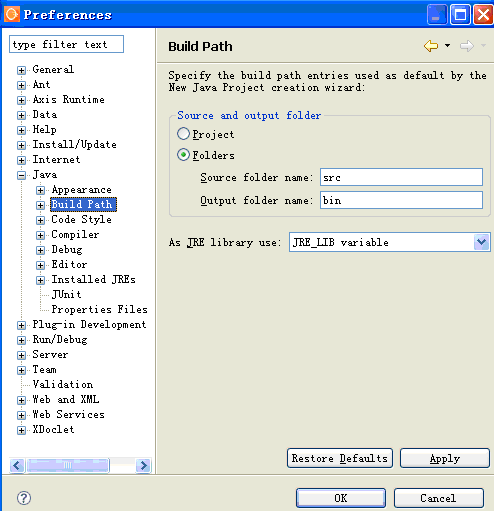
Compier配置,如下图,根据jdk选择,我用的jdk1.50,所以选的5.0
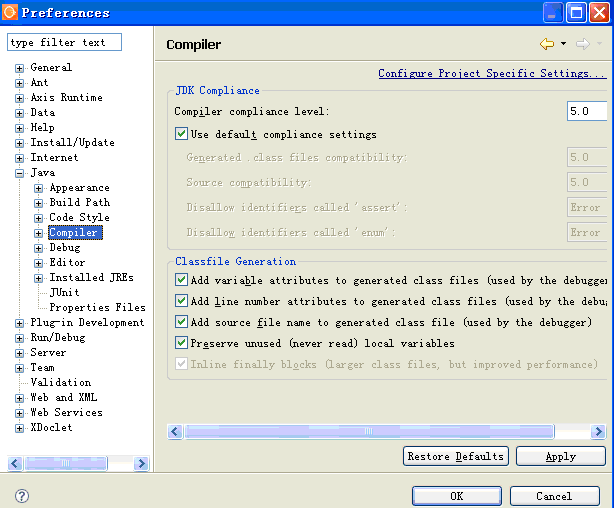
常规设置完成,下面是myeclipse和lomoz的分别介绍。
5. 安装myeclipse,安装很简单,安装后填写注册码
6. myeclipse的配置,在windows—preference中会多出来一个myeclipse选项,需要配置的只是其中的application server部分,如下图
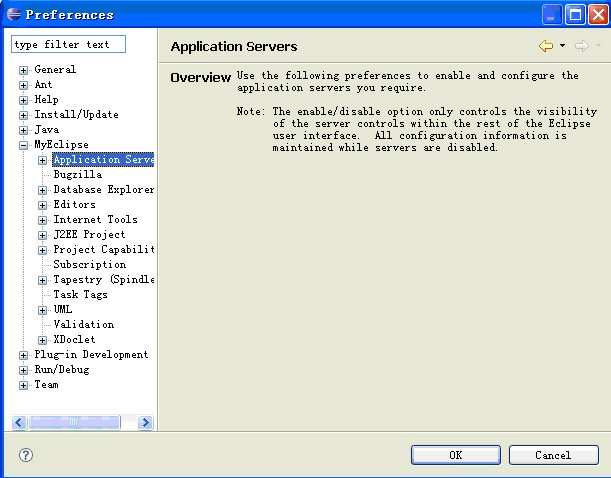
这儿的设置只是server配置的一部分,还需要在项目中添加一个server项目,这样才能在其他项目中应用,才能正常部署应用。如下图:
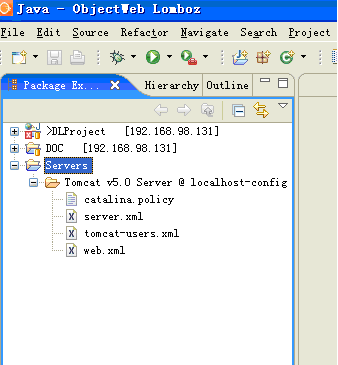
至此,myeclipse的安装配置也完成了。
下面是lomboz的,他也需要后面几步。
5. 安装lomboz插件,这个是免费的,而且遵循eclipse的插件安装规则,直接解压,拷贝到plugin或者features目录
6.lomboz的配置,这个配置也简单,在在windows—preference中会多出来一个server选项,也是配置web server的。如下图:
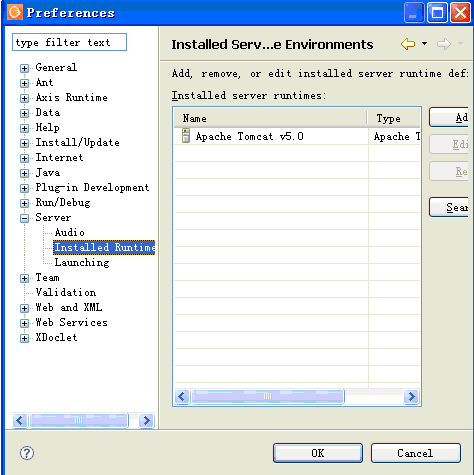
同样,还需要添加一个server项目才行。
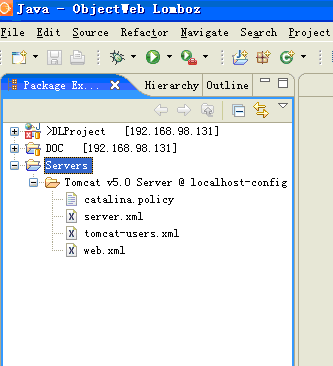
Ok,lomboz的安装和配置也完成了。
安装和配置完成了,这些并不复杂,但是使用过程中,你肯定还会遇到不少问题,比如程序库找不到了,应用程序部署不成功啦,如果以上过程中,配置没有错误的话,这些问题就和你的项目设置有关系。
新建一个项目和copy一个项目过来是不一样操作的,如果不注意,他们同样会给你使脸色。
需要注意的就是你的项目类型,不同的类型会出现不同的选项,比如,一个jsp项目要部署到web server,那么一定要是一个web项目,否则,根本不会出现应用程序部署选项。
我以新建一个web项目为例,举例说明如何新建这个项目以及发布他。
首先是在myeclipse里。
新建一个web项目,它在other—myeclipse—j2ee分支下,如下图。
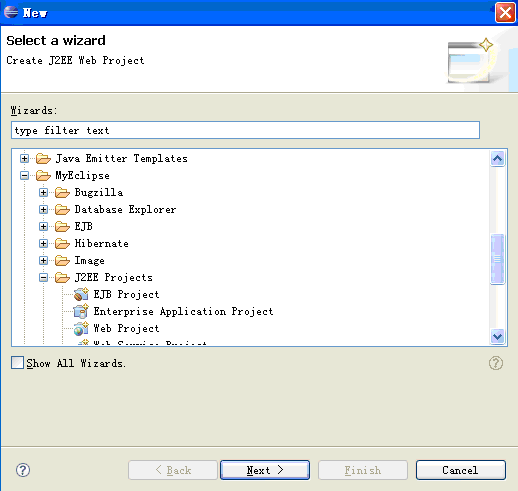
Next后,会出现下图所示对话框
要求填写,project name,source folder,web root folder,context root url
其中web root folder是你要发布的web文件夹,也就是包含你的jsp文件,库文件的目录。
context root url是你的url目录,比如你写/dl,那么发布后你就要用http;//localhost;8-80/dl来访问
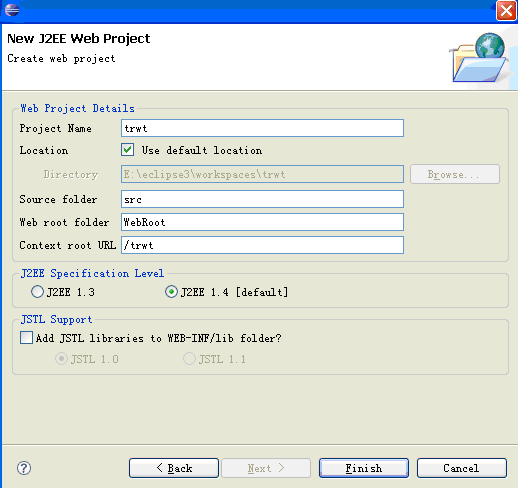
点击finishe完成新建过程。
注意,把编译后的class文件放置到web root folder内,这样做是因为你的应用程序需要他们。另外要让web root folder的目录结构符合weib应用的格式,也就是要有WEB-INF,META-INF,WEB-INF/lib,WEB-INF/classes这样的目录。我把编译后的class文件都放到了WEB-INF/classes目录,外部需要的库,比如struts,jdbc的数据库驱动,我放到了WEB-INF/lib目录
好了,编写你的程序吧,下面是如何部署你的web程序。
点击图标 ,弹出下面的对话框
,弹出下面的对话框
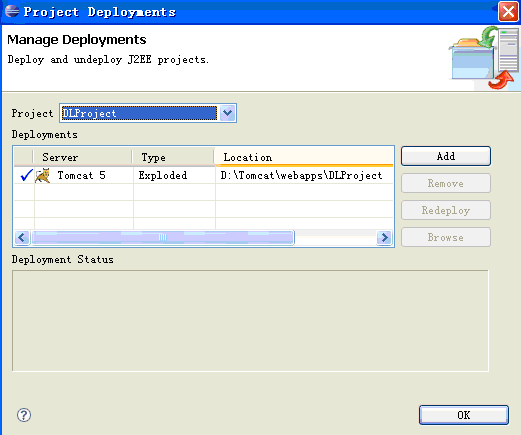
选择要发布的项目,选择add,会让你选择发布到的服务器,我用的是tomcat5,所有就像图上一样。
注意,前面提到过,如果不是一个可发布的web项目,部署动作是不能执行的,会弹出没有可部署的项目这样的对话框。
Myeclipse的讲完了,下面看lomboz的,他们之间还是有一些差别的。
新建一个动态web项目,填写项目名称和web服务器,如下图
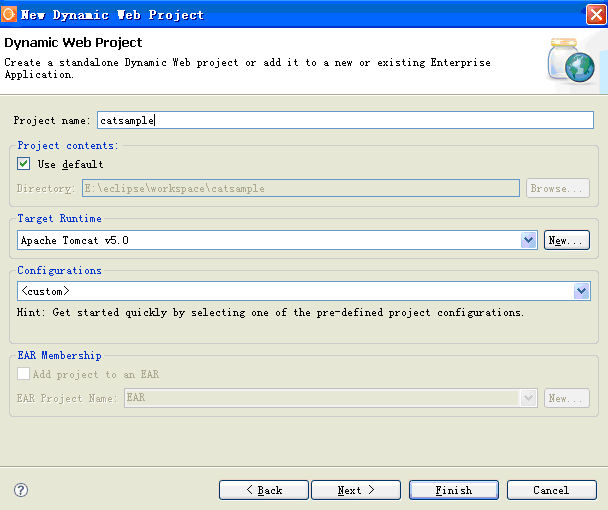
Next后,需要填写源文件目录,context root,content directory
context root是你访问时要写的url目录,
content directory是你的web应用的目录。
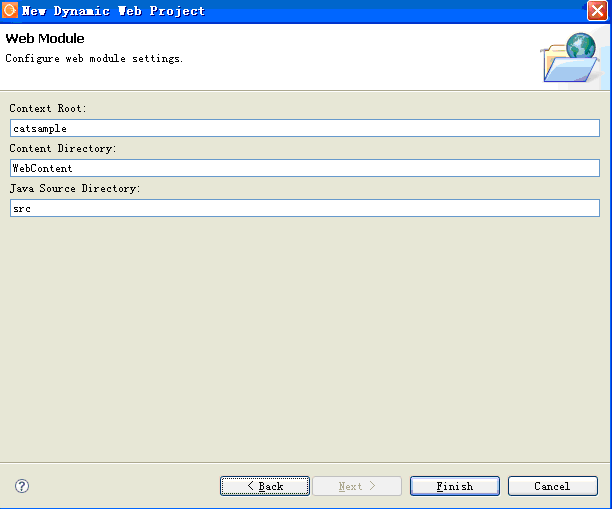
项目新建完成,不要忘记设计好你的web目录,把class文件放到你的web目录内。
下面是部署,在tomcat服务器上点击右键,选择“add and remove projects”,如下图:
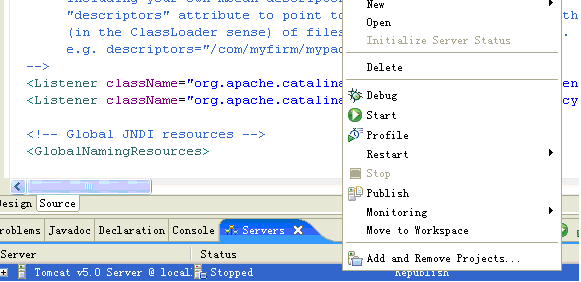
把要发布的项目选中,点击“publish”就发布了。
Lomboz和myeclipse的发布是有区别的,myeclipse会直接部署到tomcat的webapps目录下,而lomboz只在项目内发布。
发布过程中,并没有让你选要发布哪些文件夹,他会以你新建项目时的web目录为准的,所以一定要设计好你的web目录,把所有需要的文件到包括进去。
最后讲一下项目的导入。因为环境的差异,导进来的项目不一定直接能用,经常会出现编译通不过或不能发布等问题,lomboz和myeclipse之间导就会有问题。最好的办法是新建一个web项目,目录结构和要导入的项目一致,然后把文件按目录拷贝过来,而不要完全拷贝。
以上就是Eclipse j2ee开发环境的搭建过程,希望对大家的学习有所帮助。